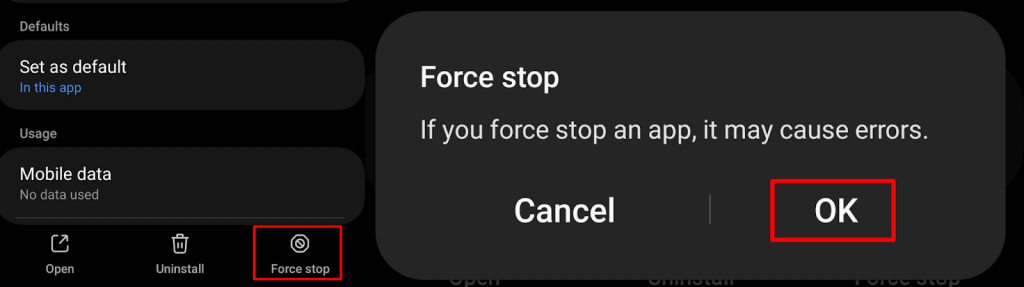Vet du den där sjunkande känslan du får när ditt Snapchat-meddelande visar ett “misslyckades att skicka”-felet? Du är inte ensam. Den goda nyheten är att detta vanligtvis är ett ganska enkelt problem att lösa, och vi har åtta sätt att fixa att Snapchat misslyckades med att skicka felet.
Det bör bara ta några minuter att prova var och en av dessa metoder för att åtgärda felet att skicka Snapchat. Vi rekommenderar att du går igenom varje metod i ordning tills du hittar den lösning som fungerar för dig. Innehållsförteckning Kontrollera din internetanslutning Det kan låta självklart, men har du kontrollerat enhetens internetanslutning? En avbruten anslutning är en av de vanligaste orsakerna till att Snapchat misslyckades med att skicka fel. Kontrollera att din enhet är ansluten till internet och kontrollera även din router, om du är hemma, för att säkerställa att allt fungerar som det ska. Om din router fungerar normalt, men din enhet inte har någon Wi-Fi-anslutning, försök att stänga av och slå på Wi-Fi igen på telefonen för att se om detta löser problemet. Eller så kan du stänga av Wi-Fi på din telefon och försöka skicka din Snap med mobildata istället. Kontrollera om Snapchat är nere Internetanslutningen fungerar bra, men kan fortfarande inte skicka Snaps? Det kan vara så att Snapchat-tjänsten är nere. Det enklaste sättet att kontrollera detta är att använda en webbplats som Downdetector, som kommer att informera dig om eventuella avbrott som rapporterats under de senaste 24 timmarna. Om tjänsten är nere, förklarar det varför du ser felet misslyckades med att skicka Snapchat. Testa att logga ut från ditt konto En sak du kan prova om du Om du ser att Snapchat misslyckades med att skicka felet loggar du ut och tillbaka till ditt konto. Så här gör du det. Tvinga stopp Snapchat Om ingen av ovanstående metoder fungerar kan du försöka tvångsstoppa Snapchat. Detta är ett bra alternativ om din Snapchat kraschar eller inte fungerar som förväntat. Så här gör du detta på de flesta Android-telefoner: För att tvinga att stoppa en app på din iPhone, här är stegen du behöver följa: Rensa appcachen En annan sak som är värd att testa är att rensa appcachen. Snapchat lagrar ofta använda data i denna cache på din telefon, och att rensa den kan hjälpa till att felsöka felet att Snapchat misslyckades att skicka. Stegen nedan är desamma för de flesta telefoner. Installera om Snapchat Om allt annat misslyckas och din Snapchat fortfarande inte fungerar kan du prova att ta bort appen från din enhet och installera om den. Det finns två enkla sätt att avinstallera en app på din Android- eller iOS-enhet. Så här installerar du om Snapchat: Starta om telefonen Det sista att prova om inget av ovanstående alternativ har fungerat är att starta om telefonen. Att starta om din enhet ofta kan lösa en mängd problem, så det är ett bra val om inget annat verkar lösa ett problem. Kontakta Snapchat Support Ser du fortfarande felmeddelandet att Snapchat misslyckades? Det kan vara dags att kontakta Snapchat-supporten för att se vad problemet är. Det är värt att kolla in alla andra inlägg på Snapchat Support Twitter-kontot, eftersom det kan vara så att andra användare upplever samma problem. Vi hoppas att en av ovanstående metoder har åtgärdat felet att Snapchat misslyckades att skicka och att du kan fortsätta att skicka Snaps till dina vänner och familj. Kom ihåg att om inget annat fungerar bör Snapchat Support kunna hjälpa dig att komma igång igen.
Hur man åtgärdar felet Misslyckades att skicka Snapchat
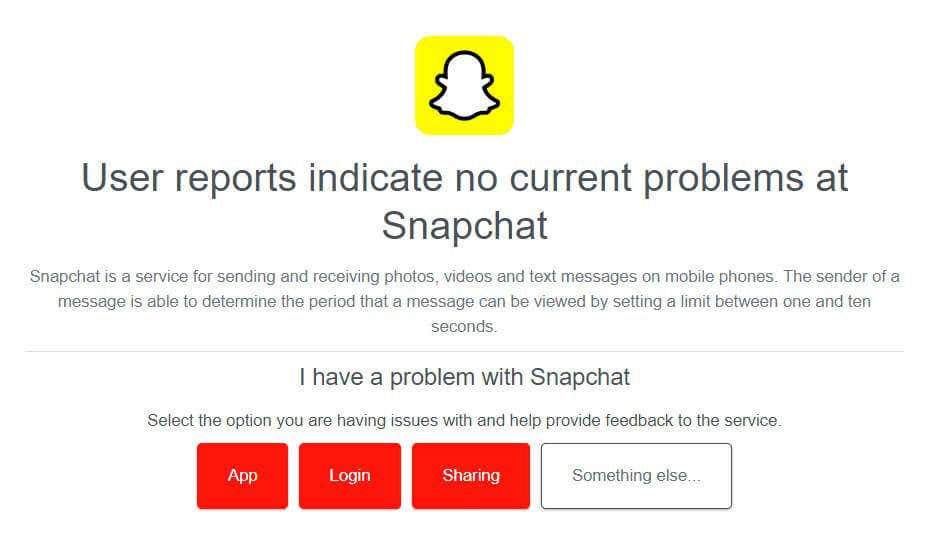

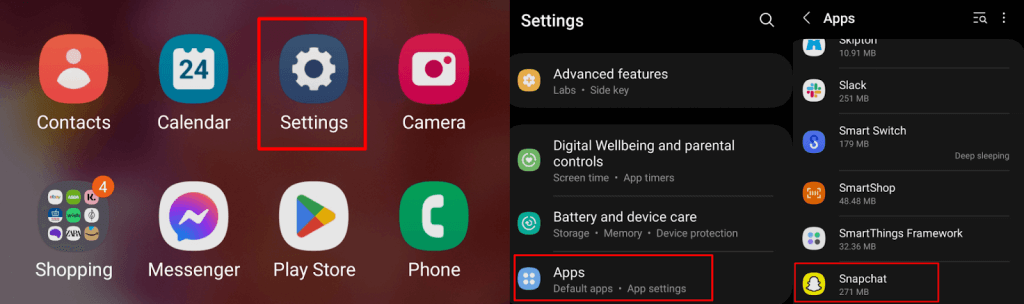
< li>Längst ned på skärmen trycker du på Force Stop.